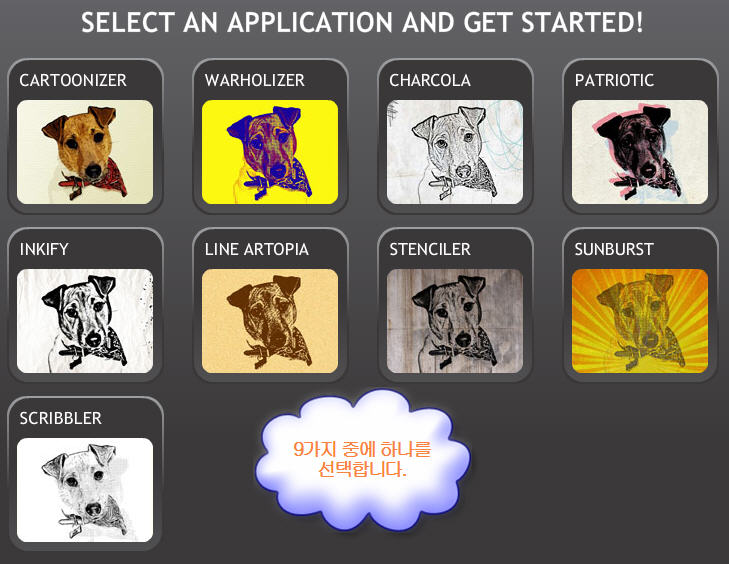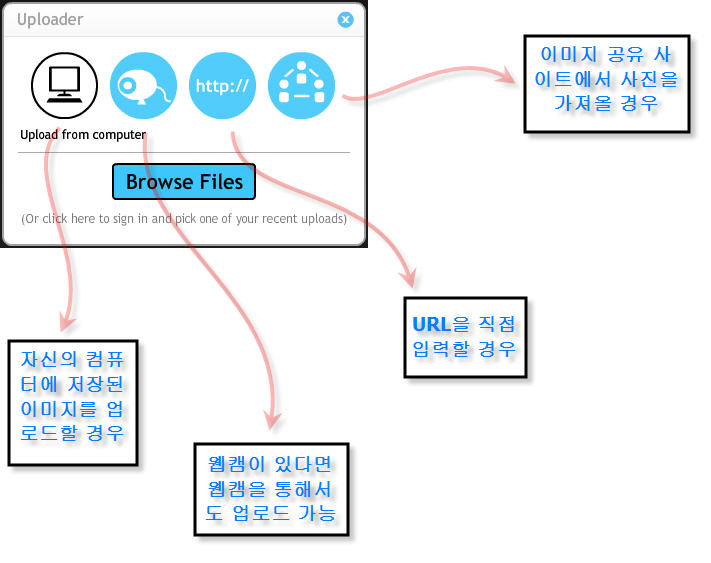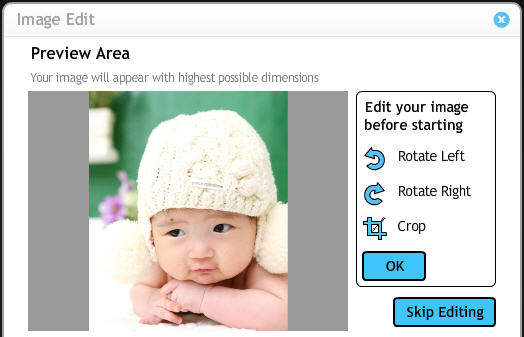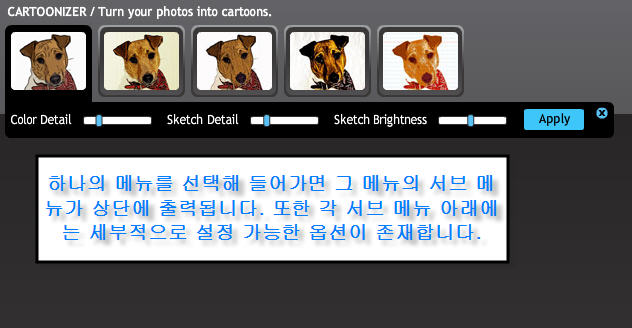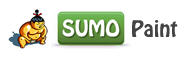
SUMO Paint는 플래쉬 기반으로 만들어졌으며 대부분의 다른 플래쉬 기반 이미지 에디터에 비하여 더욱더 정밀한 편집이 가능하고, 더 많은 툴을 제공합니다.
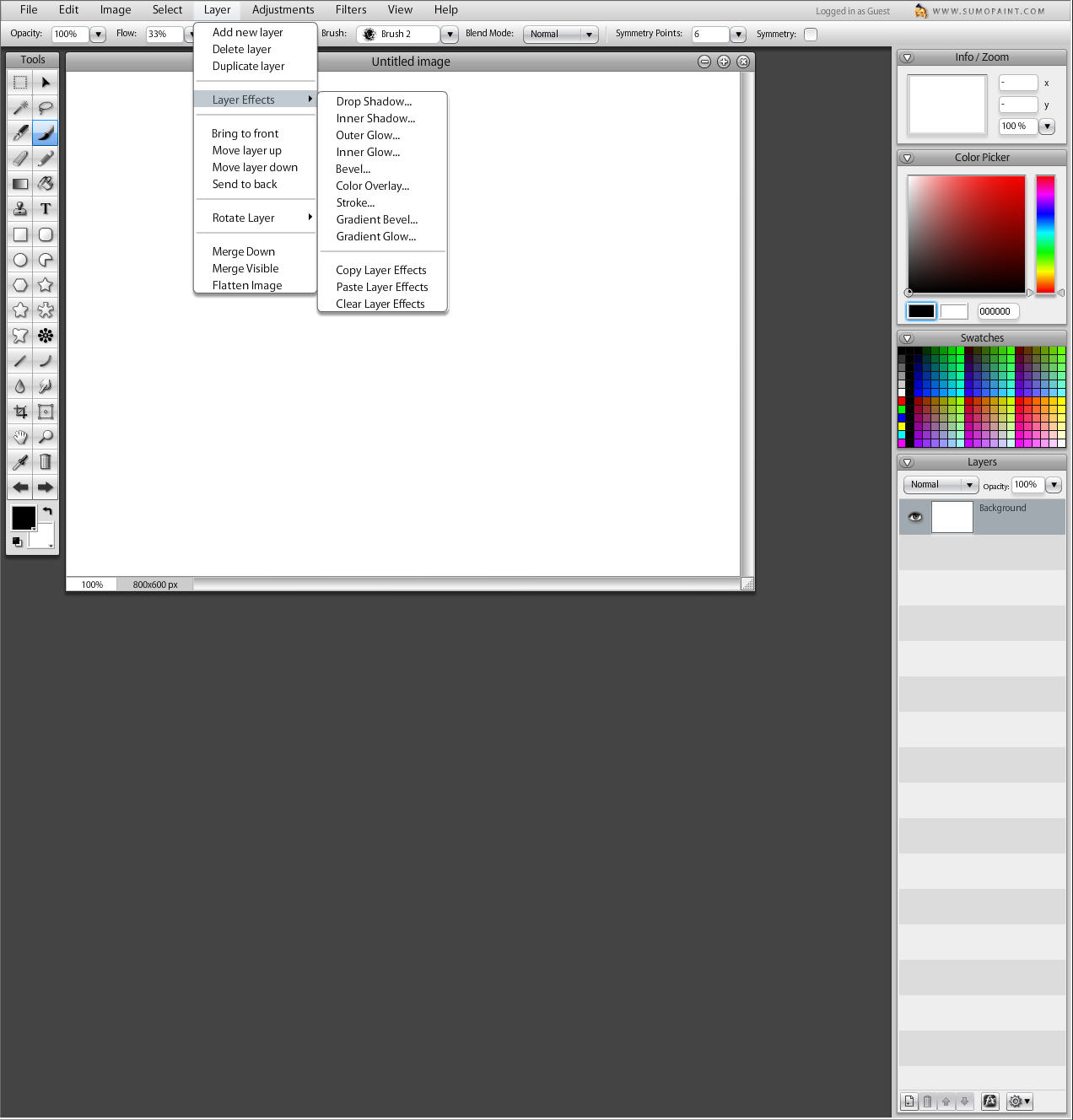
클릭하면 선명한 이미지를 보실 수 있습니다.
만약 적당히 사용하는 데스크탑용 이미지 에디터가 없거나 윈도에서 기본으로 제공하는 그림판보다는 좀 더 강력한 이미지 에디터를 원한다면 SUMO Paint 만한 웹 응용 서비스도 없을 것 같습니다.
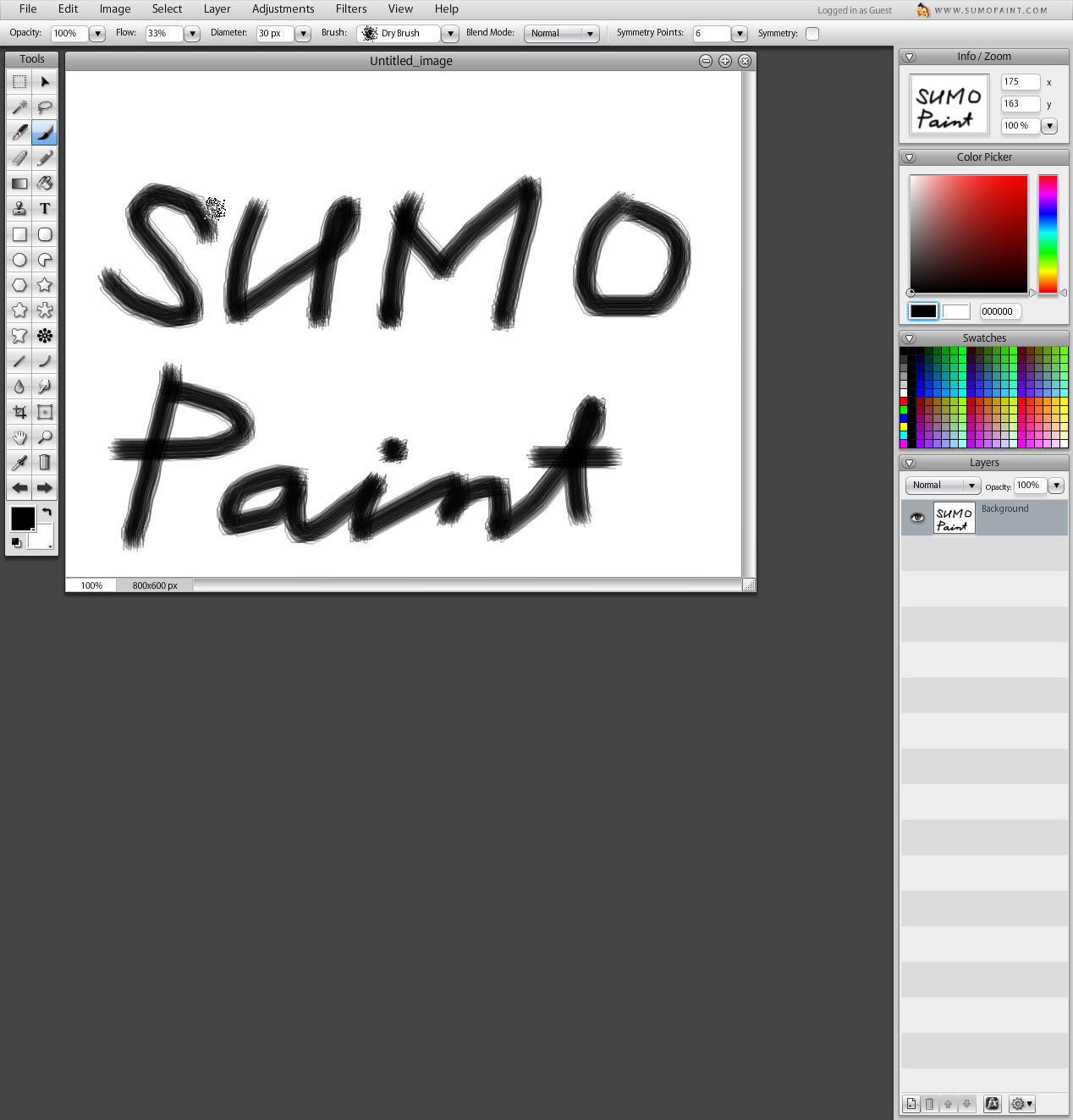
편집할 이미지는 사용자가 직접적으로 업로드도 가능하며, 이미지가 위치하는 URL을 입력하여 불러올 수도 있습니다. 사용에 제한 없이 무료로 이용할 수 있으며, 따로 계정을 생성할 필요도 없습니다.

SUMO Paint 웹 브라우저에서 바로 실행하기
☞ 연관 글:
'컴퓨터 관련 > Web Services' 카테고리의 다른 글
| 사진 가지고 놀기 좋은 사이트 목록 (0) | 2009.03.06 |
|---|---|
| 온라인 사진 편집 서비스를 제공하는 사이트 비교 (4) | 2009.02.27 |
| 파비콘(Favicon) 만들어 주는 사이트들 (0) | 2009.02.25 |
| BeFunky - 디지털 이미지에 특수효과 주기 (0) | 2009.02.15 |
| 웹에서 간단하게 사진의 투영된 이미지 만들기 (0) | 2008.10.27 |